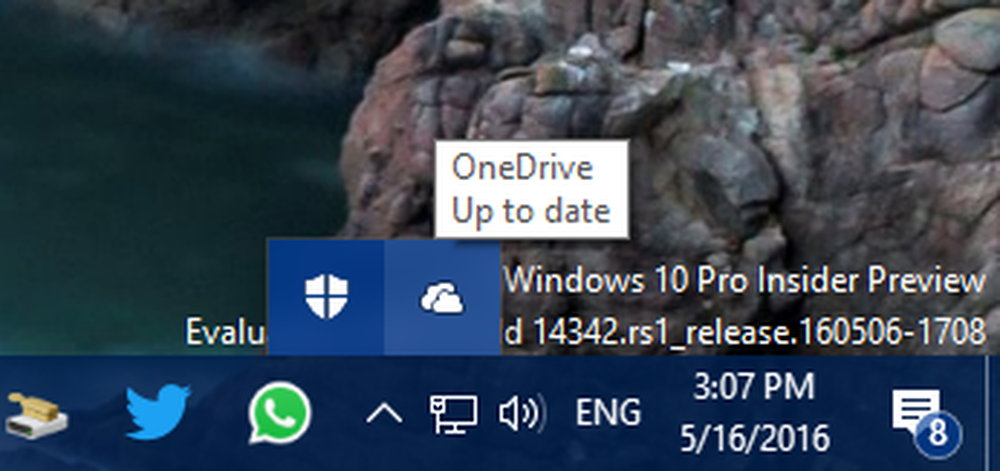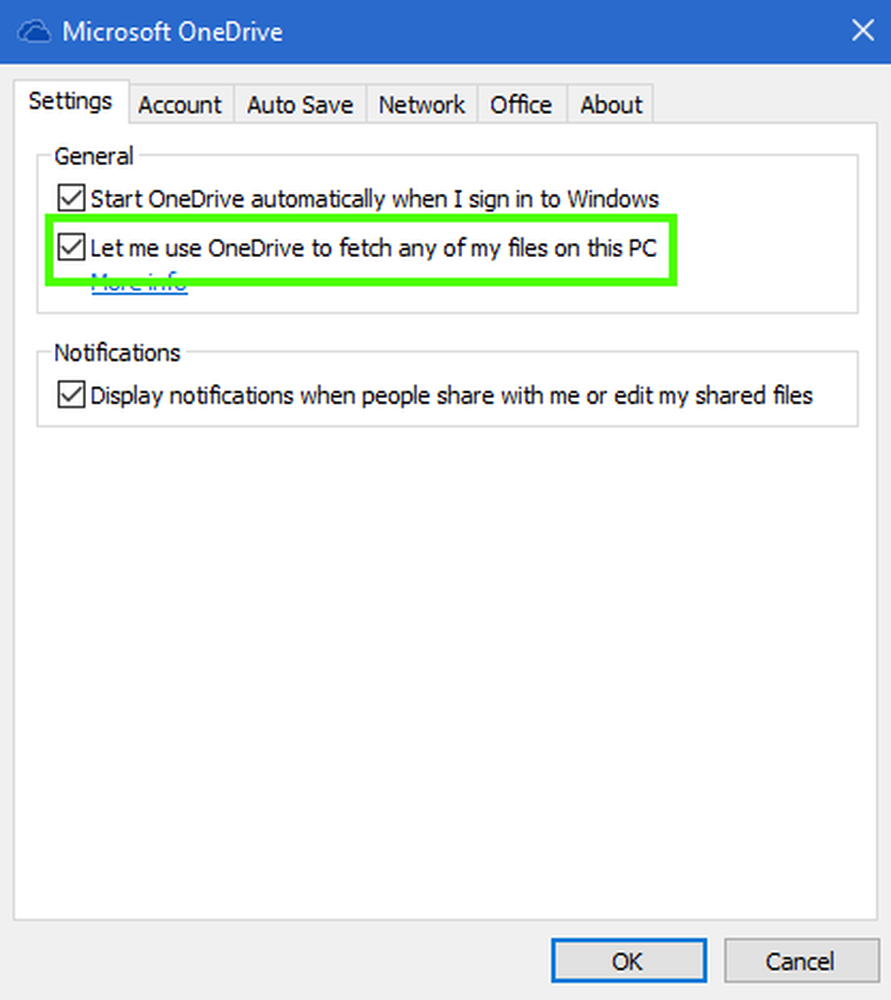Hur man hämtar filer på distans från Windows 10 PC med OneDrive-webbplats

En av de mindre kända och mindre använda egenskaperna hos OneDrive är Hämta filer funktion. Man kan använda Fetch-filer för att komma åt alla filer på datorn på en annan dator med hjälp av OneDrive-webbplatsen. Om du har glömt att ladda upp filer till OneDrive men ändå kan du komma åt dessa filer på datorn på distans. Vi hade tidigare sett hur du hämtar filer i Windows 7, men den här funktionen togs bort från Windows 8.1. Med Windows 10 är den här funktionen tillbaka och vi kommer att se mer om det.
Hämta filer på distans från Windows 10 PC med OneDrive-webbplats
- Först, se till att OneDrive desktop app som följer med Windows 10 installeras på din dator. Det kan kontrolleras i Alla appar lista.
- Kontrollera att OneDrive-skrivbordsapp körs och visas i meddelandefältet. Kolla efter dess ikon. Om den inte körs visas inte ikonen. Om det inte körs anger du OneDrive i sökrutan och klickar på OneDrive eller i listan All Apps, klicka på OneDrive. Detta öppnar OneDrive-mappen och OneDrive-tjänsten startas. Och ikonen visas i systemfältet.
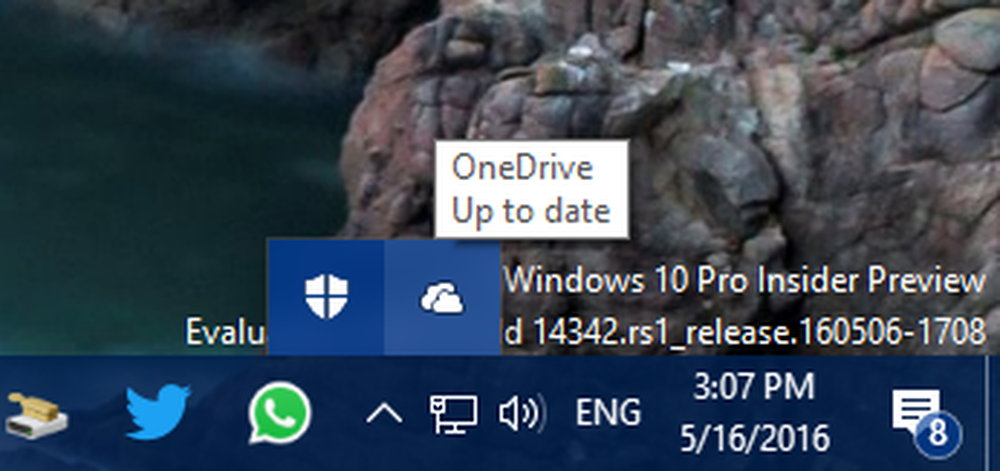
- Se till att OneDrive-alternativet är markerat på datorn vars filer du måste få åtkomst till på distans. För detta, högerklicka på OneDrive-ikonen> Inställningar> Inställningar och se till att "Låt mig använda OneDrive för att hämta några av mina filer på den här datorn"Är markerad. Om du vill köra OneDrive när du loggar in på Windows, sedan från OneDrive-inställningar> Inställningar> Kontrollera "Starta OneDrive automatiskt när jag loggar in på Windows”.
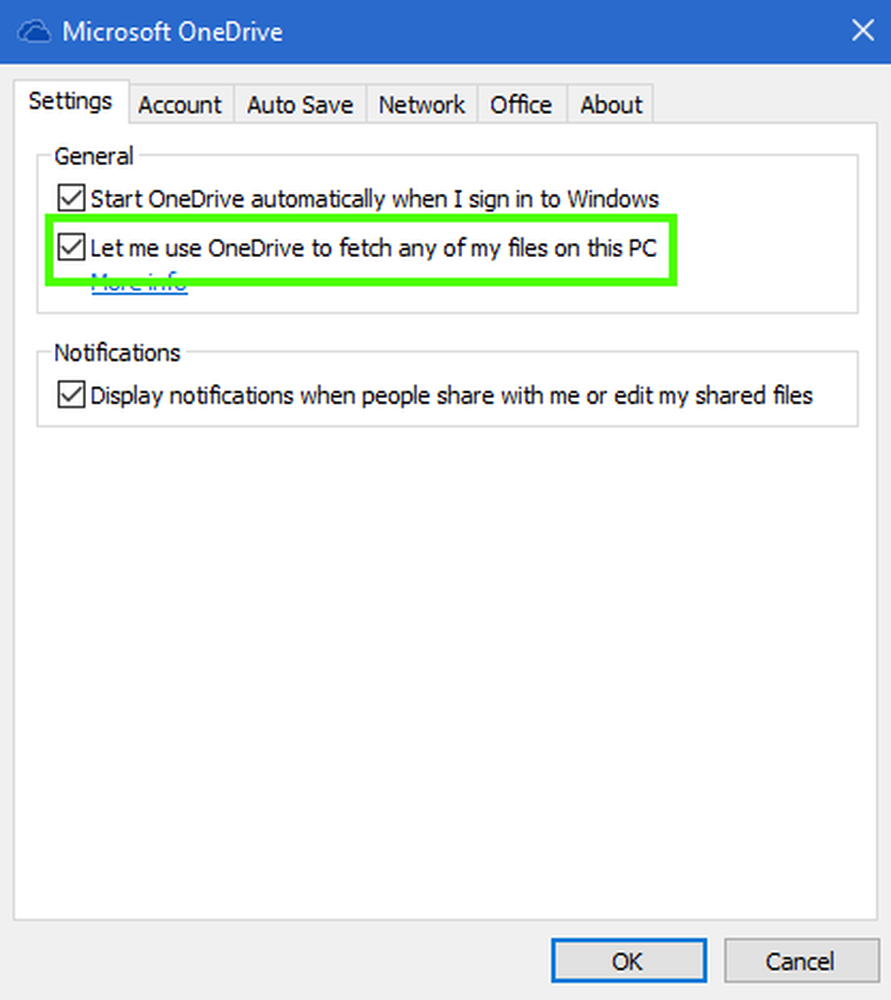
- Nu från en annan dator eller enhet, logga in på OneDrive.com. Din dator kommer att listas under datorer. Det är datorns namn som visas på listan. Välj datorn från var du vill komma åt filen eller bläddra. Men den datorn skulle ha blivit påslagen, körd, ansluten till nätet och OneDrive ska köras på den datorn.

- Man kan nu bläddra den datorn och få tillgång till filer på distans, du kan ladda ner de nödvändiga filerna, du kan strömma video, visa bilder i en bildspel. Man kan till och med få tillgång till nätverksplatser om de ingår i datorns bibliotek eller mappas som enheter.
Medan du får tillgång till fjärrdatorn för första gången kan det hända att du måste skicka säkerhetskontrollen för den betrodda datorn och kommer att få säkerhetskoden som hjälper till att skydda din dator mot obehörig åtkomst.
I vissa fall kan grupprincipen på din domänförbundna dator förhindra användningen av den här Hämta-filfunktionen, så inställningarna för Hämta-filer kanske inte är tillgängliga. Man måste kontakta nätverksadministratören för detta.Som nämnts är den här funktionen inte tillgänglig på Windows 8.1, men man kan använda Windows 8.1-system för att hämta filer från andra PC-skivor som stöds. Det betyder att du inte kan hämta filer från en dator som kör Windows 8.1. På samma sätt kan man använda en Mac för att hämta filer från en dator som kör Windows.
Det här är en av de användbara funktionerna i OneDrive, och om du inte har provat det, prova som ibland behöver du en fil dåligt men glömt att ladda upp till OneDrive. Detta gör det bekvämt att komma åt din dator på distans.